7.4.1. 잉크스케이프 설치
Inkscape를 설치하는 방법에는 두 가지가 있습니다. Synaptic Package Manager를 사용하거나 명령줄 인터페이스(CLI)를 사용하여 리포지토리에서 이 애플리케이션을 설치할 수 있습니다.
![]()
참고 :
저장소에서 애플리케이션을 설치하는 동안 컴퓨터가 인터넷에 연결되어 있어야 합니다.
절차 7.5. Synaptic Package Manager를 사용하여 Inkscape 설치
1. 에 시스템 메뉴, 가리키다 행정실 클릭 시냅틱 패키지 관리자. 그만큼 시냅틱 패키지 관리자 창이 열립니다.
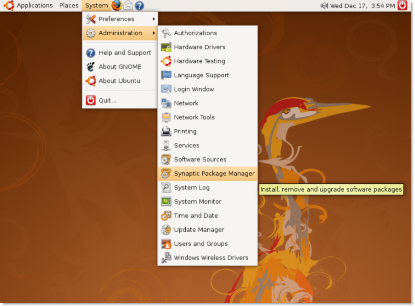
그림 7.18. 시냅틱 패키지 관리자 시작
2. 에서 시냅틱 패키지 관리자 창에서 왼쪽 창에는 소프트웨어 범주가 나열되고 오른쪽 창에는 범주의 패키지가 나열됩니다. 딸깍 하는 소리 검색. 그만큼 Find 대화 상자가 열립니다. 유형 잉크 스케이프 인간을 검색 입력란을 클릭하십시오. 검색.
![]() 참고 :
참고 :
설치 및 제거된 패키지를 보려면 다음을 클릭하세요. Status. 팩의 소스 저장소의 경우-
나이, 클릭 유래. 딸깍 하는 소리 맞춤 필터 패키지가 손상되었거나 업그레이드 가능한지 확인합니다. 패키지 검색 후 카테고리 목록으로 돌아가려면 섹션.
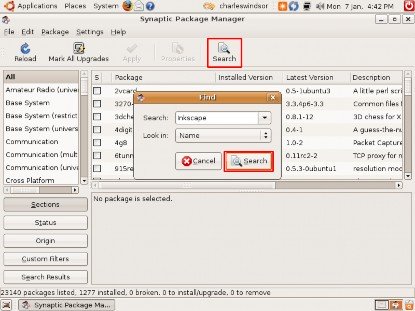
그림 7.19. 잉크스케이프 검색 중
3. 그만큼 검색 결과는 오른쪽 창에 표시됩니다. 시냅틱 패키지 관리자 창문. 마우스 오른쪽 버튼으로 클릭
Inkscape를 선택하고 설치 표시 확인란을 선택합니다.
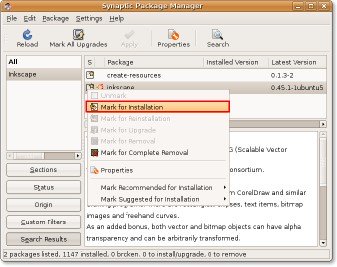
그림 7.20. 설치를 위해 Inkscape 표시
4. 클릭 신청 도구 모음에서 설치 프로세스를 시작합니다. ㅏ 제품 개요 변경 사항을 확인하라는 대화 상자가 표시됩니다. 딸깍 하는 소리 신청 설치를 진행합니다.
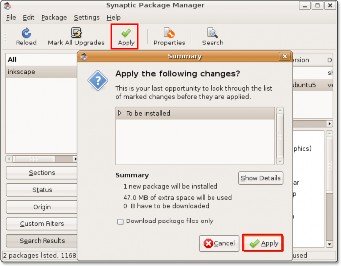
그림 7.21. 변경사항 확인
5. 설치가 완료되면 다음을 클릭하세요. 닫기 인간을 적용된 변경 사항 대화 상자.
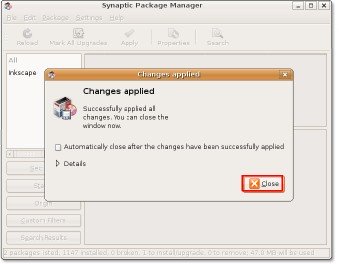
그림 7.22. 변경사항 적용 확인
Inkscape를 실행하려면 어플리케이션 메뉴, 가리키다 그래픽 업로드 클릭 잉크스케이프 벡터 일러스트레이터.


 문서
문서